パスコード入力画面をMac風のデザインに変更してくれる『MacPass』のご紹介。
通常のパスコード入力画面は特に代わり映えしない…至って普通のデザイン。問題はないですが、もう少し遊びたい!
そこで『MacPass』では、Macのログイン画面風なパスコード入力画面に変更してくれます。
意外とシックリ来る様なデザインなので、違和感もあまりなく、遊びとしては面白い感じでしょうか!
詳細情報
MacPass
| Price(価格): | 無料 |
|---|---|
| Section(カテゴリ): | Tweaks |
| Author(制作者): | ETHN |
| Repo(配布元): | ETHN’s Repo (https://nahtedetihw.github.io/) |
インストール
CydiaやSileoへ下記のリポジトリを登録し、通常通り『MacPass』をインストールしましょう。
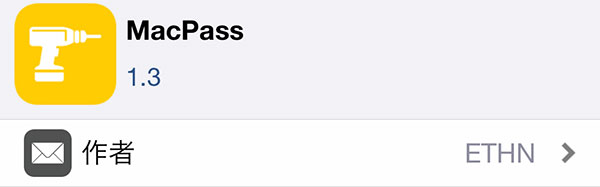
アプリ紹介
『MacPass』を使用すると、パスコード入力画面をMacのログイン画面風デザインにしてくれます。
見た目としては以下画像の様な感じで、プロフィール画像とユーザー名を挿入したり…と、Mac風!ちなみに、これらは好きなようにカスタマイズ可能です。
また、画面下部からは「リスプリング」と「セーフモード」を実行することも出来るようになっており、これが意外と便利だったりも。
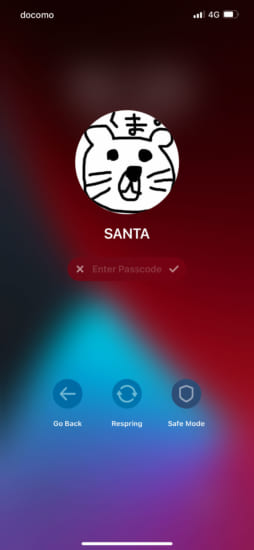
設定方法
設定アプリ内に追加される『MacPass』項目より行います。設定変更後は画面右上「チェック」ボタンより適用しましょう。
『Enable』: 機能を有効にする
『BACKGROUND BLUR OPACITY』: 背景のぼかし具合をスライダーにて調整
『Choose Image』: パスコード入力画面上部に表示したいプロフィール画像を選択
『Remove Picture』: 画像をリセット
『Choose username』: パスコード入力画面上部に表示したいユーザー名を入力
『Tint Color』: 各パーツの色合いを選択
『Pinpad / Qwerty』: キーボードの種類を選択(数字 / 英数)
『○ Characters』: パスコードの文字数を選択
『Enable Passcode』: パスコード入力後に自動でロック解除まで行う
『Enable FaceID』: Face ID認証後に自動でロック解除まで行う
『Show On Startup』: スリープ解除時、自動的にパスコード画面を表示
『Start With Keyboard』: パスコード画面が表示されたら、自動的にキーボードも表示

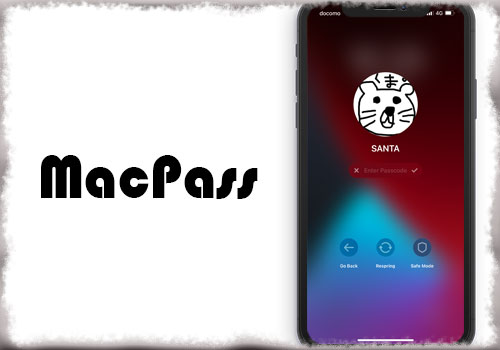



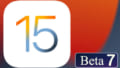
コメント
かっこいいから入れました!
これ好き
脱獄してないけど笑
普通に好き
お疲れ様です。
checkn1xにてiPhone8plus ios14.7.1を脱獄しようとした所、locked downed-19みたいなエラーコードが出ます。
パスコードもオフ、2つのチェックも入れてるのですが何が原因なのでしょうか?
スタートボタンが青で押せません。
解決済みです、ありがとうございました!
これいいなぁー
入れましたー